Старый компьютер как минус …
У вас есть старый компьютер, с которым вам нечего делать? Установите Lakka и превратите ее в игровую консоль с NES, SNES, Nintendo 64, PSX, PSP, эмулятором Nintendo DS и многими другими.

Старый компьютер как игровая приставка с эмуляторами — это концепция, известная поклонникам классических игр. Это отличный способ дать вторую жизнь старшему компьютеру или ноутбуку, который мы не используем каждый день для работы. Вместо того, чтобы продавать его за гроши или позволять ему получать пыль в шкафу, определенно лучше использовать его в качестве инструмента для эмуляции старых консолей.
Благодаря проекту Lakka вы можете быстро превратить свой компьютер в игровую консоль, которая поддерживает титры практически из всех классических игровых систем. Вы можете легко играть в классику из Amiga, NES, SNES, PSX или Nintendo 64.
Что такое проект Lakka?
Lakka — это просто дистрибутив Linux на основе RetroArch, 100% настроенный для запуска игр через классические эмуляторы. Все крепится в один согласованный интерфейс, адаптированный для использования с прокладками. Интерфейс немного похож на тот, который вы можете найти на консолях PSP или PS3.
Поскольку Lakka основана на библиотеках RetroArch, она сразу же оснащена десятками эмуляторов, которые поддерживают практически все ретро-консоли. Вам больше не придется ничего настраивать и настраивать или устанавливать самостоятельно. — просто загрузите диски (образы игровых консолей), например, с помощью USB флэш-накопителя или сети и может быть запущена немедленно.
Lakka поддерживает следующие системы:
2048
3DO
Amiga
Армстрондская цена за клик
Atari 2600
Atari 7800
Atari Jaguar
Atari Lynx
История пещеры
Commodore 64
Dinothawr
рок
FB Alpha
FFmpeg
Игровой мальчик
Game Boy Advance
Цвет мальчика игры
Игровое снаряжение
Loutro
Мастер-система
NES
Neo Geo Pocket
Nintendo 64
Nintendo DS
PCEngine
PCEngine CD
PC-FX
PlayStation (PSX)
PSP
дрожать
Sega 32X
Sega CD
Sega Mega Drive
SNES
Vectrex
Виртуальный Мальчик
Цвет WonderSwan
Только эти смелые, самые популярные предметы, такие как Amiga, Game Boy Advance, NES, PSX и SNES, предоставляют потрясающие возможности. Конечно, возможность запуска игр из отдельных систем зависит также от вашего компьютера и его мощности.
Как установить Lakka на свой компьютер?
Установка Lakka выполняется с помощью маятника. Таким образом, вам нужно подготовить pendrive с емкостью не менее 512 МБ. Затем вам нужно загрузить установщик. В этом уроке мы рассмотрим подготовку установщика с уровня Windows.
Загрузить Lakka
Вы можете выбирать между двумя версиями — 32-битными и 64-битными. Если ваш старый компьютер имеет 64-разрядный процессор, я настоятельно рекомендую загрузить эту версию. Однако, если у вас действительно старый компьютер, загрузите 32-разрядную версию.
Подготовка загрузочного мачты от Lakka
После загрузки изображения вы получите архив с застежкой-молнией. Извлеките их, чтобы извлечь .IMG-файл с изображением Lakka. Файл .IMG является своего рода образ ISO, и вы должны использовать его для создания так называемого. загрузочный pendrive. Для этого мы будем использовать программу Win32DiskImager.
Загрузить Win32DiskImager
Запустите программу и в поле «Файл изображения» укажите файл .IMG от Lakka. Затем в поле «Устройство» укажите букву диска вашего перпендикуляра.
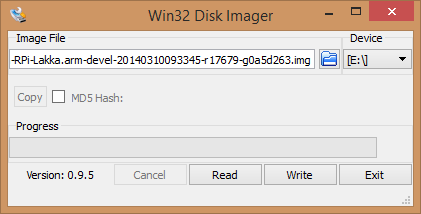
Нажмите здесь «Написать», чтобы начать загрузку Lakka на pendrive. Конечно, все данные из вашего pendrive будут полностью удалены. После завершения загрузки файлов вы можете удалить pendrive и перейти на старый компьютер, на котором вы будете устанавливать эту систему.
Проверьте, работает ли Lakka на вашем старом компьютере
Загрузочный pendrive позволяет устанавливать как Lakka непосредственно на диск старшего компьютера, так и запуск Lakka непосредственно из pendrive. Последний вариант не очень подходит для постоянного использования, но его стоит использовать, когда вы сначала пытаетесь запустить эту систему. Благодаря этому вы увидите, правильно ли работает Lakka на вашем компьютере, и стоит ли устанавливать его.
Вставьте pendrive в свой старый компьютер и запустите его. На экране BIOS нажмите кнопку, отвечающую за ввод так называемого Загрузочное меню. Как правило, это кнопка F8 или F12. Меню загрузки позволяет выбрать устройство, с которого можно запустить компьютер. Выберите USB-устройство.
Отобразится экран загрузки Lakka с командной строкой. На данный момент не нажимайте ничего и ничего не вводите — когда вы ждете командной строки, Lakka начнет работать в режиме «Live».
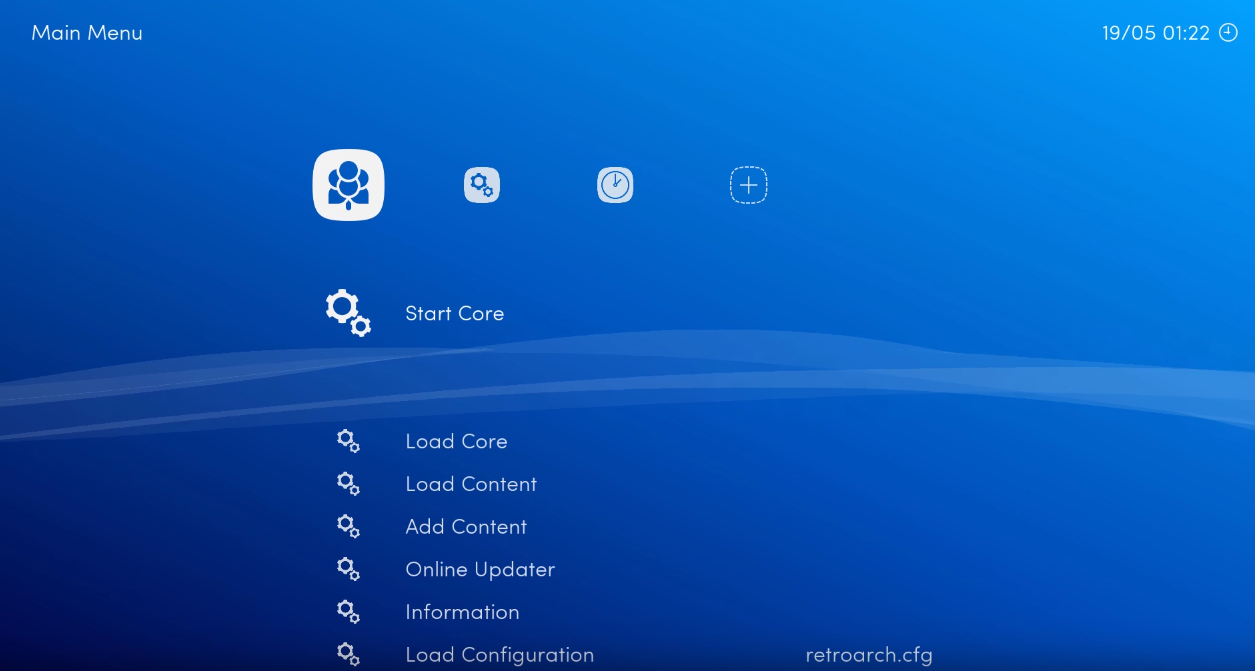
Если появляется системный интерфейс, это означает, что Lakka скорее всего совместим с вашим компьютером, и вы можете установить систему на жесткий диск вашего компьютера.
Установка Lakka постоянно на компьютере
Перезагрузите компьютер и перезапустите его с USB-устройства, используя меню загрузки. Когда появится экран с командной строкой и запись «Загрузка», введите следующую команду и нажмите «Ввод»:
монтажник
После подтверждения команды «Installer» Установщик Lakka включится.
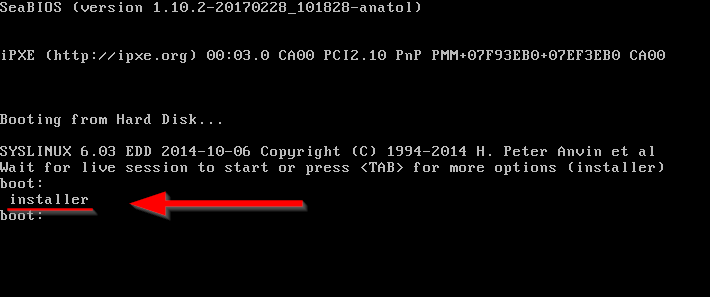
Выберите первый вариант «Установите Лакку», а затем укажите жесткий диск, на котором вы хотите установить систему.
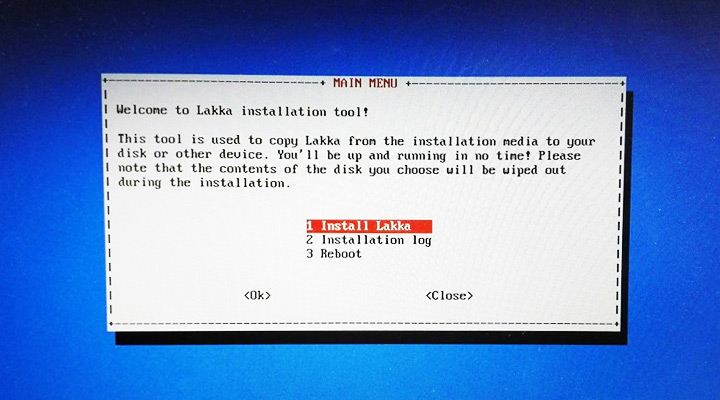
Внимание! Все данные с этого жесткого диска будут полностью удалены и удалены разделы, включая текущую установленную операционную систему! Если у вас есть важные данные на старом компьютере, сначала скопируйте его в облако, на pendrive, на внешний диск или на новый компьютер.
После выбора жесткого диска и подтверждения установки начнется процесс создания разделов и копирования файлов. В конце вы получите сообщение о том, что теперь вы можете удалить pendrive. Извлеките USB-устройство, нажмите OK и выберите опцию «Перезагрузка».
Компьютер перезапустится, и система Lakka появится вместе со встроенной поддержкой всех поддерживаемых эмуляторов.
Добавление и запуск игр в Lakka
Теперь вы можете подключить любой пэд к вашему старому компьютеру с помощью USB-кабеля. Lakka поддерживает обе пэды от PS3 или Xbox 360, а также более старые пэды, например, от PS2, подключенного через различные USB-адаптеры.
Конечно, без игр Лакки нам ничего не будет полезно. Я оставляю это для вас — вам нужно найти ПЗУ для классических игр в Интернете. Вы также можете загружать свои любимые игры из PSX в формат ISO с помощью компьютера.
Когда вы уже подготовили игры, пришло время скопировать их в Лакку. Это можно сделать разными способами, но наиболее популярными являются два: скопировать игры непосредственно Lakka через сеть или использовать запоминающее устройство USB (внешний диск или USB-флешки). Мы покажем оба метода.
Постоянно копировать игры в Lakka с помощью сети
Этот метод является лучшим, потому что игры будут работать быстрее всего, когда мы поместим их на внутренний жесткий диск. Подключите компьютер к сети Лакки (маршрутизатор) с помощью сетевого кабеля или через Wi-Fi (не все сетевые карты поддерживаются, вы можете проверить это, перейдя в «Настройки> Wi-Fi» в Лакке).
Когда вы подключаете компьютер к сети, следующим шагом будет включение так называемого Samba, то есть сервер обмена файлами. Вы также можете сделать это с помощью Lakka, перемещая один слайдер. Приходите «Настройки> Сервисы» и передвиньте ползунок «Samba ENABLE» в положение «включено».
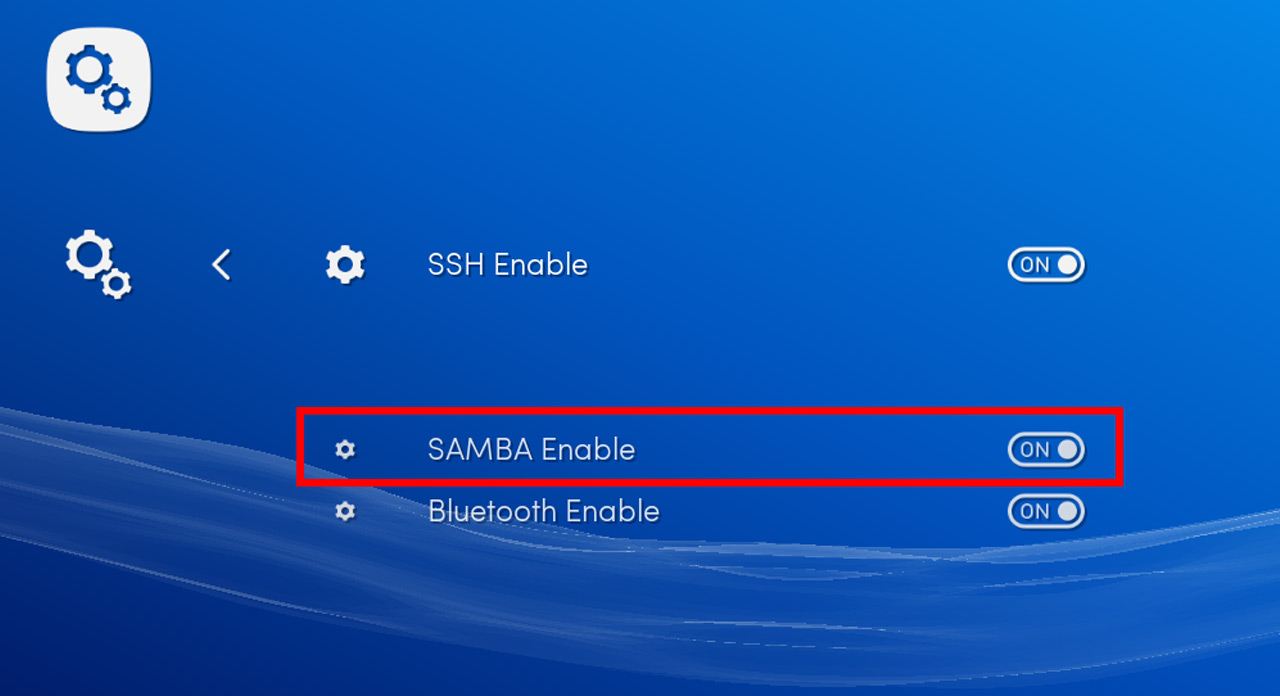
Теперь, на втором компьютере или ноутбуке, подключенном к той же сети, запустите окно «Мой компьютер» и выберите вкладку «Сеть». Компьютер из Lakka должен появиться в списке. Выберите его и введите папку «Ромы». Скопируйте все ПЗУ (игры) из любых поддерживаемых систем в эту папку.
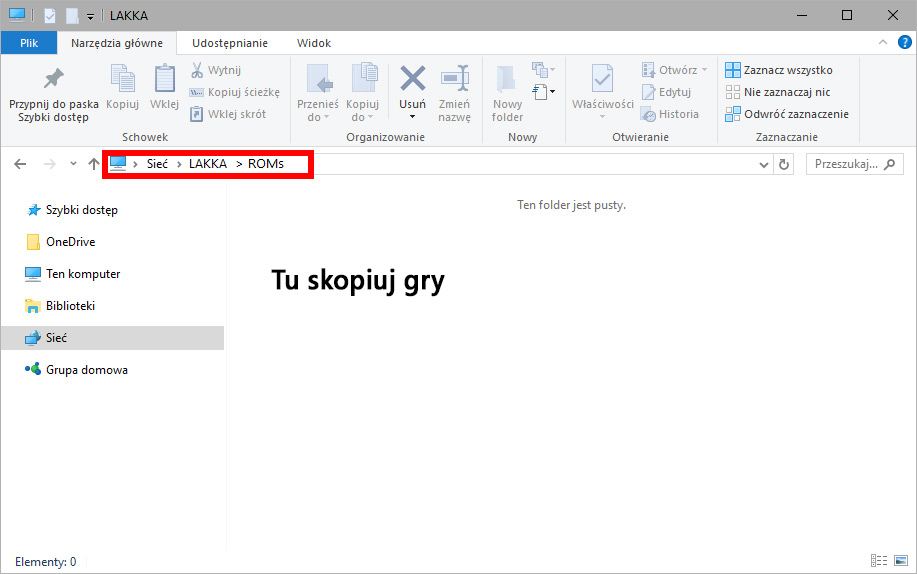
После копирования перейдите на Lakka на последнюю вкладку со значком плюс и выберите опцию «Сканировать этот каталог». Lakka проверит папку «Roms» в поисках новых игр, которые мы там ставим.
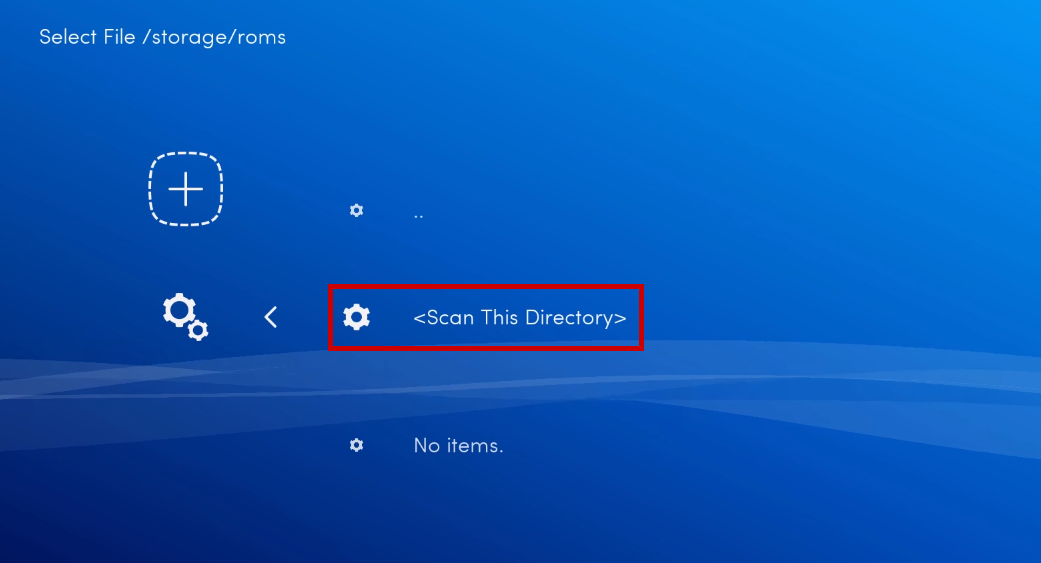
Признанный игра будет добавлена в коллекцию закладок и появляются значки на консолях, мы собираемся подражать (например, как мы добавили в игру Супер Марио 64, этот список будет увидеть новую вкладку игры на Nintendo 64).
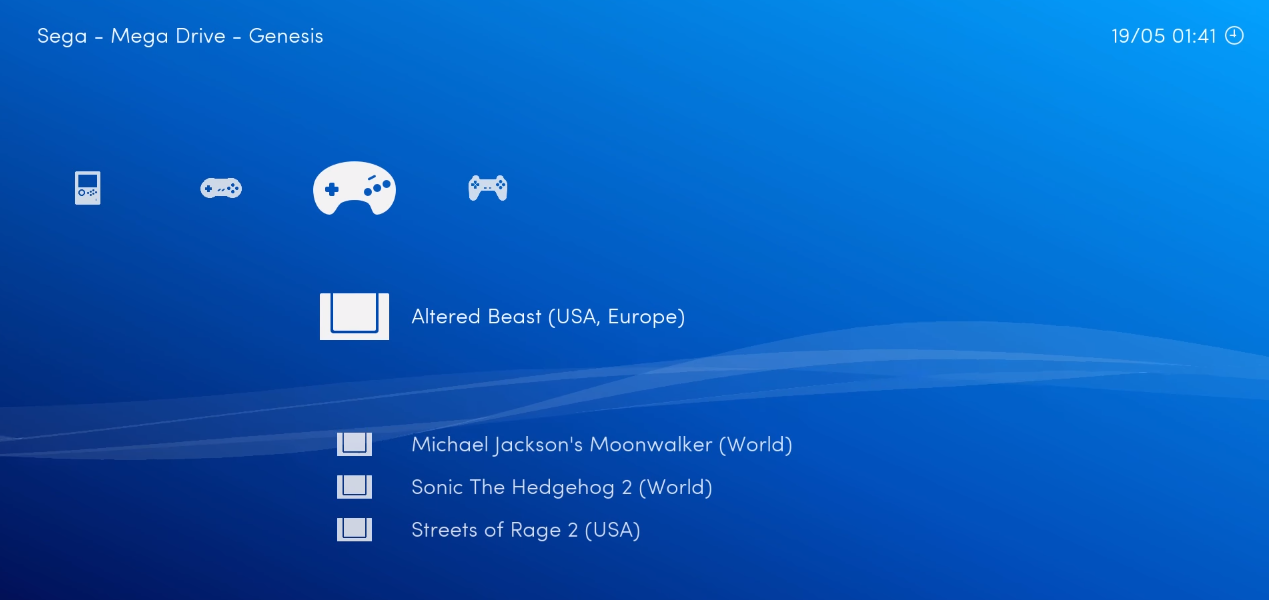
Все, что вам нужно сделать, это войти в вкладку с данной консолью, выбрать игру и нажать «Run». Игра начнется сразу же, здесь нет большей философии.
Запуск игр с USB-накопителя или внешнего накопителя
Этот вариант также очень прост, однако у Lakka есть одно требование: файловая система pendrive должна быть установлена в FAT или NTFS. Для этого подключите pendrive к обычным компьютерам Windows, откройте окно «Мой компьютер» и щелкните правой кнопкой мыши USB-накопитель.
Выберите в раскрывающемся меню «Формат» и в новом окне выберите FAT или NTFS в качестве файловой системы. Подтвердить форматирование с помощью кнопки «Формат».
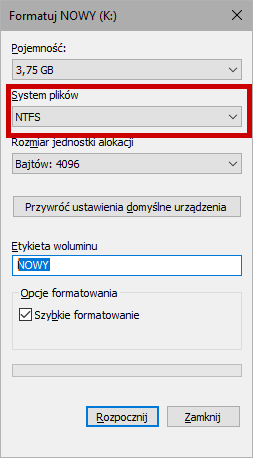
Затем все, что вам нужно сделать, это скопировать игры, которые вы выбрали непосредственно в pendrive. Скопируйте все ПЗУ с играми, которые вас интересуют. Вы можете разделить их на отдельные подпапки для собственного удобства. Затем перенесите pendrive на компьютер с Lakka.
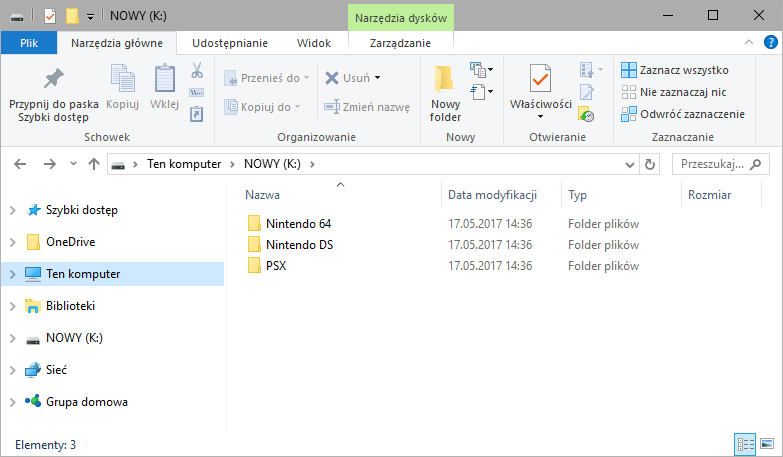
Перейдите на последнюю вкладку со значком плюса. Список папок должен быть совместим с именем pendrive (например, если мы оставили имя по умолчанию NEW, то такая папка появится в Lakka). Введите его и нажмите кнопку «Сканировать этот каталог». Ваш pendrive будет отсканирован для игр, и узнаваемые названия будут добавлены к базе, а также для игр, скопированных по сети выше.






